怎么对win7电脑进行备份。 对win7电脑进行备份的方法。
发布时间:2017-07-04 14:10:01 浏览数:
今天给大家带来怎么对win7电脑进行备份。,对win7电脑进行备份的方法。,让您轻松解决问题。
我们在日常的使用过程中,如果系统突然出现问题那将会带来很多麻烦,那么有没有办法可以将麻烦降到最低呢?其实win7系统中就自带了备份的功能,相当实用,接着就跟小编一起学习下怎么对win7电脑进行备份吧。
1、打开“开始”菜单,然后选择“控制面板”,在弹出的窗口中选择“系统与安全”,如图所示: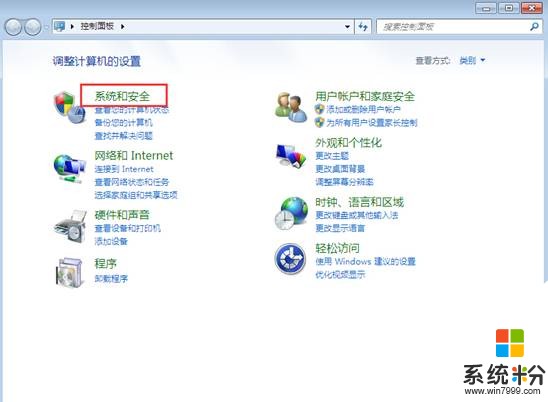 2、选择“备份与还原”,在弹出的窗口中点击“设置备份”,如图所示:
2、选择“备份与还原”,在弹出的窗口中点击“设置备份”,如图所示:
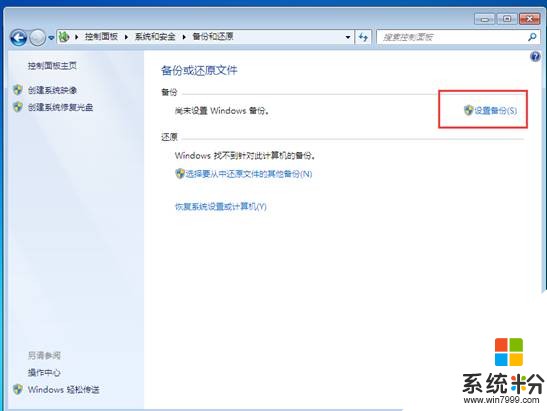 3、出现了电脑中的磁盘了,只需选择备份要存放的盘后点击“下一步”即可,举例,小编选择了D盘,如图所示:
3、出现了电脑中的磁盘了,只需选择备份要存放的盘后点击“下一步”即可,举例,小编选择了D盘,如图所示:
 4、弹出的窗口我们不做设置,直接点击下一步,接着找到“保存设置并运行备份”,确认后进行备份,如图所示:
4、弹出的窗口我们不做设置,直接点击下一步,接着找到“保存设置并运行备份”,确认后进行备份,如图所示:
 5、等待备份成功即可,如图所示:
5、等待备份成功即可,如图所示:
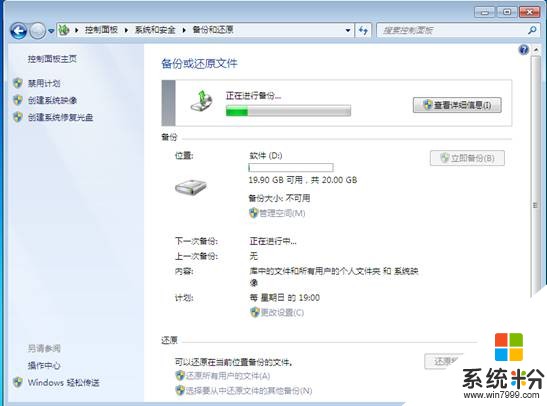 操作就到此结束,备份完win7系统后,我们就不需要担心系统出现问题后怎么办了,到时只要将我们现在备份的还原就能够回到故障前的状态了,非常简单实用,大家不妨试试。
操作就到此结束,备份完win7系统后,我们就不需要担心系统出现问题后怎么办了,到时只要将我们现在备份的还原就能够回到故障前的状态了,非常简单实用,大家不妨试试。
以上就是怎么对win7电脑进行备份。,对win7电脑进行备份的方法。教程,希望本文中能帮您解决问题。